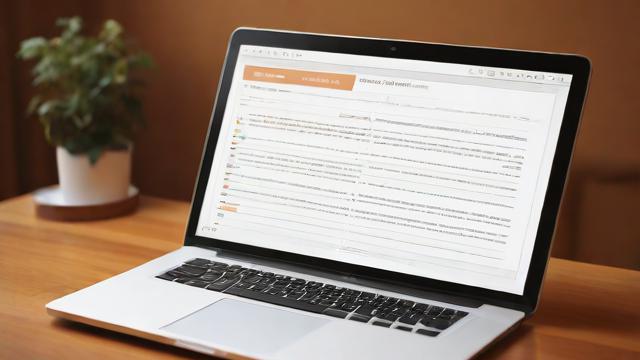摄像头怎么连接到电脑和电视的详细教程与技巧
在日常生活中,摄像头已经成为我们不可或缺的工具之一。无论是用于视频通话、家庭监控还是创意拍摄,正确地连接和使用摄像头都至关重要。本篇文章将从摄像头的基本类型与功能介绍以及连接前的准备工作两个方面,带你全面了解摄像头连接的基础知识。
摄像头的基本类型与功能介绍

大家都知道,市面上的摄像头种类繁多,但主要可以分为USB摄像头和网络摄像头两种。USB摄像头通常体积小巧,即插即用,非常适合日常使用。比如我曾经用过一款USB摄像头,只需要插入电脑就能立刻开始视频会议,非常方便。而网络摄像头则需要通过Wi-Fi或有线网络进行连接,它的优势在于可以远程监控,非常适合家庭安防。
除了类型不同,摄像头的功能也各有侧重。一些高端摄像头配备了自动对焦和夜视功能,能够在光线不足的情况下依然拍出清晰的画面。还有的摄像头支持广角拍摄,能够覆盖更大的范围,这对于直播或者家庭监控来说特别有用。了解这些基本功能,可以帮助我们根据需求选择合适的设备。
连接摄像头前的准备工作
在正式连接摄像头之前,有一些准备工作是必不可少的。首先,我们需要确认设备是否兼容。比如我的电脑系统是Windows,所以在购买摄像头时我会特别注意它是否支持这个系统。另外,还需要检查摄像头的驱动程序是否已经安装好。如果没有安装,可以从厂商官网下载最新版本的驱动。
其次,确保连接环境稳定也很重要。如果是网络摄像头,需要保证Wi-Fi信号良好或者网线连接正常。如果是在户外使用,还要考虑电源供应的问题。记得提前准备好延长线或者移动电源,以免中途断电影响使用体验。最后,别忘了阅读说明书,尤其是关于摄像头设置的部分,这样可以避免很多不必要的麻烦。
现在我们已经了解了摄像头的基本类型和功能,以及连接前的准备工作。接下来,我将详细讲解如何将摄像头连接到电脑上。无论是USB摄像头还是网络摄像头,都有各自的连接方法和注意事项。我会从实际操作的角度出发,分享一些实用技巧。
USB摄像头的连接步骤
如果你使用的是USB摄像头,那么恭喜你,它的连接过程非常简单。首先,你需要找到摄像头上的USB接口,并将其插入电脑的USB端口。一般来说,大多数USB摄像头都支持即插即用功能,这意味着你不需要额外安装驱动程序。一旦插入,系统会自动检测并安装必要的驱动。如果一切正常,你应该能在设备管理器中看到摄像头的图标。
有时候,可能会遇到无法识别的情况。这时不要慌张,可以尝试更换USB接口或者重启电脑。另外,确保你的USB线没有损坏也很重要。我还记得有一次,我的USB摄像头突然无法工作,后来才发现是数据线的问题。所以,定期检查硬件状态也是很有必要的。
网络摄像头的设置与连接方法
对于网络摄像头来说,连接过程稍微复杂一些,但只要按照步骤操作,也不会太难。首先,你需要确认摄像头是否支持Wi-Fi连接。如果是的话,可以通过手机或者电脑访问摄像头自带的配置页面,输入Wi-Fi名称和密码进行连接。如果摄像头只支持有线网络,那就需要准备一根网线,将其一端插入摄像头,另一端插入路由器。
完成网络设置后,下一步就是让电脑能够识别摄像头。通常情况下,网络摄像头会附带一个客户端软件,你需要下载并安装这个软件。通过软件,你可以查看摄像头的画面,并进行一些高级设置,比如分辨率调整或者录像功能启用。需要注意的是,不同的品牌可能有不同的操作界面,所以在使用之前最好仔细阅读说明书。
常见问题及解决办法
在连接过程中,难免会遇到一些问题。比如摄像头画面卡顿、无法识别设备或者图像模糊等。针对这些问题,我可以分享一些解决办法。首先是画面卡顿,这通常是网络信号不稳定导致的。如果是无线网络摄像头,可以尝试靠近路由器,或者更换一个干扰较少的频道。

其次是无法识别设备的问题。这可能是驱动程序未正确安装引起的。你可以访问摄像头厂商的官网,查找对应的驱动程序并重新安装。至于图像模糊,一般是镜头脏了或者对焦不准确造成的。可以用干净的软布轻轻擦拭镜头,同时在软件中调整对焦参数,直到画面清晰为止。
总之,无论使用哪种类型的摄像头,只要按照正确的步骤操作,并注意一些细节问题,相信你一定能顺利连接到电脑上。
在上一章节中,我们详细探讨了如何将摄像头连接到电脑上。接下来,我将分享如何把摄像头连接到电视上。无论是家庭娱乐还是远程会议,这种连接方式都能带来更好的视觉体验。通过有线或无线的方式,你可以轻松实现摄像头与电视的连接,并调试出最佳显示效果。
使用HDMI线进行连接
如果你的摄像头支持HDMI输出,那么使用HDMI线连接电视是最直接的方法。首先,你需要准备一根HDMI线,并将其一端插入摄像头的HDMI接口,另一端插入电视的HDMI输入口。大多数现代电视都有多个HDMI接口,所以你可以根据实际情况选择一个空闲的接口。
完成物理连接后,打开电视并切换到对应的HDMI输入源。此时,你应该能在电视屏幕上看到摄像头的画面。如果画面出现延迟或者分辨率不清晰的情况,可以尝试调整摄像头的设置。例如,降低分辨率或者关闭某些特效功能可能会改善这些问题。记得检查HDMI线的质量,因为低质量的线材也可能导致画面不稳定。
通过无线方式连接电视
对于没有HDMI接口的摄像头,或者你希望避免繁琐的布线,无线连接是一个很好的选择。目前,主流的无线连接方式包括Wi-Fi和蓝牙。如果摄像头支持Wi-Fi直连功能,你可以通过手机或者电脑进入摄像头的配置页面,然后按照提示将它连接到同一个Wi-Fi网络下。
接下来,在电视上安装摄像头厂商提供的应用程序。通过这个应用,你可以快速找到并绑定摄像头设备。一旦绑定成功,电视就会开始接收摄像头传输的画面。这种方式不仅方便,而且还能让多个设备同时访问摄像头的画面。不过需要注意的是,无线连接对网络环境有一定要求,确保你的路由器信号覆盖良好并且带宽足够。
调试与优化显示效果
无论采用哪种连接方式,最后一步都是调试和优化显示效果。这一步非常重要,因为它直接影响到最终的观看体验。首先,你可以调整摄像头的角度和位置,确保画面覆盖范围符合预期。其次,在电视的应用程序中,检查是否可以调节亮度、对比度以及色彩饱和度等参数。
有时候,你可能发现画面有轻微的偏移或者比例不对的问题。这时可以在摄像头的设置菜单中查找“图像校正”选项,手动调整画面的水平和垂直方向。另外,如果你经常需要长时间使用摄像头连接电视,建议定期清理镜头表面,以保证画质清晰。通过这些小技巧,相信你能获得更加满意的显示效果。
前面我们学习了如何将摄像头连接到电脑和电视上,接下来我会分享摄像头在不同场景中的实际应用。无论是视频会议、家庭监控还是创意拍摄,这些场景都展示了摄像头的多样性和实用性。通过掌握不同的连接技巧,你可以充分发挥摄像头的功能,满足各种需求。
在视频会议中的应用与连接技巧

现在越来越多的工作需要通过视频会议来完成,而一个好的摄像头是确保会议质量的关键。首先,你需要根据设备选择合适的摄像头类型。如果是笔记本电脑,USB摄像头可能是最简单直接的选择。只需将USB线插入电脑接口,系统通常会自动识别并安装驱动程序。
为了让视频会议更加流畅,我建议调整摄像头的分辨率和帧率设置。高分辨率虽然能提供更清晰的画面,但可能会占用更多的带宽资源。因此,在网络条件有限的情况下,适当降低分辨率是一个明智的选择。此外,注意摄像头的角度和光线环境也非常重要。尽量避免背光或者过强的直射光,这样可以让参会者更清楚地看到你的面部表情。
家庭监控系统的搭建与摄像头连接
家庭监控是另一个常见的应用场景,它可以帮助你随时了解家里的安全状况。搭建家庭监控系统的第一步是选择合适的摄像头型号。对于室内监控,可以选择小巧隐蔽的无线摄像头;而对于室外监控,则需要考虑防水防尘功能更强的型号。
连接家庭监控摄像头时,通常需要先将其接入Wi-Fi网络。大部分厂商都会提供一个手机应用程序,通过这个应用可以轻松完成摄像头的配置和绑定过程。一旦连接成功,你就可以通过手机实时查看摄像头的画面。如果希望实现更高级的功能,比如移动侦测报警或者录像存储,记得在应用中开启相关选项。这些功能不仅方便,还能有效提升家庭的安全性。
创意拍摄与直播中的摄像头连接方案
最后,我们来看看摄像头在创意拍摄和直播中的应用。无论是记录生活点滴还是进行专业直播,一款性能出色的摄像头都是必不可少的工具。如果你计划用摄像头进行直播,首先要确保它的画质足够清晰,并且支持长时间稳定工作。
对于创意拍摄,灵活的连接方式显得尤为重要。例如,通过HDMI线将摄像头连接到电脑或录机上,可以实时监看拍摄画面并进行后期编辑。而如果是户外直播,无线连接可能更加便捷。只需将摄像头连接到同一个Wi-Fi网络下,再配合直播软件就能轻松开始。同时,别忘了为摄像头配备足够的电源支持,以免中途断电影响拍摄效果。
通过以上几个场景的应用介绍,相信你能更好地理解摄像头在日常生活和工作中所扮演的重要角色。只要掌握正确的连接方法和使用技巧,摄像头一定能为你带来更多的便利和乐趣。